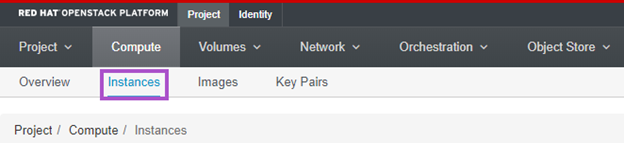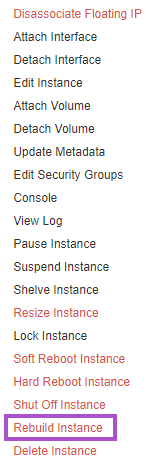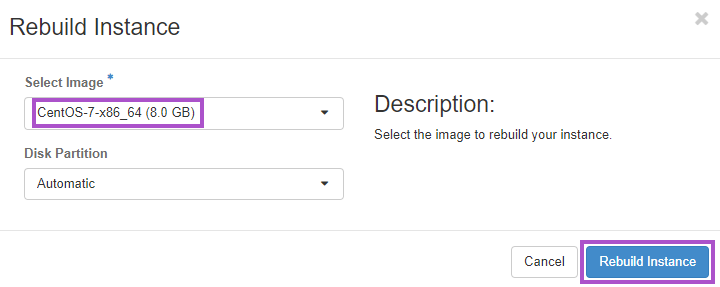Reconstruire une instance Openstack depuis Horizon : Différence entre versions
De Hopla.cloud OpenStack Documentation Wiki
(Balise : Éditeur visuel) |
(→Reconstruire une instance Openstack) (Balise : Éditeur visuel) |
||
| (3 révisions intermédiaires par 2 utilisateurs non affichées) | |||
| Ligne 6 : | Ligne 6 : | ||
'''Attention, toutes les données de l'instance vont être effacées pendant cette opération.''' | '''Attention, toutes les données de l'instance vont être effacées pendant cette opération.''' | ||
| − | Pour commencer , se rendre dans “Project / Compute / Instances” | + | Pour commencer , se rendre dans “Project / Compute / Instances” |
| + | [[Fichier:Instance-horizon-1.png|alt=|class=img-responsive]] | ||
| − | |||
| − | |||
| + | Ouvrir le menu d'action de l'[[:Catégorie:Instances-horizon|instance]][[Fichier:Instance-horizon-19.png|class=img-responsive]] | ||
Cliquer sur "Rebuild Instance" | Cliquer sur "Rebuild Instance" | ||
| − | [[Fichier:Instance-horizon-24.png| | + | |
| + | [[Fichier:Instance-horizon-24.png|class=img-responsive]] | ||
Il est alors possible de modifier le [[Les images cloud OpenStack fournies sur hopla.cloud|système d'exploitation]] | Il est alors possible de modifier le [[Les images cloud OpenStack fournies sur hopla.cloud|système d'exploitation]] | ||
| − | Une fois sélectionné, cliquer sur "Rebuild instance"[[Fichier:Instance-horizon-25.png| | + | Une fois sélectionné, cliquer sur "Rebuild instance" |
| + | |||
| + | [[Fichier:Instance-horizon-25.png|class=img-responsive]] | ||
L'[[:Catégorie:Instances-horizon|instance]] est désormais reconstruite et opérationnelle | L'[[:Catégorie:Instances-horizon|instance]] est désormais reconstruite et opérationnelle | ||
| Ligne 32 : | Ligne 35 : | ||
[[Catégorie:Dashboard Horizon]] | [[Catégorie:Dashboard Horizon]] | ||
[[Catégorie:Instances-horizon]] | [[Catégorie:Instances-horizon]] | ||
| + | __FORCERSOMMAIRE__ | ||
Version actuelle datée du 20 septembre 2019 à 14:13
Prérequis
Reconstruire une instance Openstack
Attention, toutes les données de l'instance vont être effacées pendant cette opération.
Pour commencer , se rendre dans “Project / Compute / Instances”
Ouvrir le menu d'action de l'instance
Cliquer sur "Rebuild Instance"
Il est alors possible de modifier le système d'exploitation
Une fois sélectionné, cliquer sur "Rebuild instance"
L'instance est désormais reconstruite et opérationnelle